AdobeConnect problemų sprendimai
Dėstytojams:
- Problema: Prisijungiate prie AC kambario, bet kambaryje neturite „host“ teisių (jungiantis naršyklė nepaklausia prisijungimo duomenų).
Sprendimai:- Parsisiųskite ir kompiuteryje įdiekite Adobe Connect programėlę (Windows arba Mac). Atverkite programėlę, įveskite kambario nuorodą ir spauskite „Continue“. Pasirinkite „Enter with your login and passwod“ ir įveskite jums suteiktus prisijungimo duomenis.
- Junkitės per naršyklę, įvedant adresą https://ac.vdu.lt/, įveskite prisijungimo duomenis ir tik tuomet pasirinkite reikiamą kambarį.
- Išvalykite naršyklės laikinąją atmintį arba naudokite kitą naršyklę (pvz. Mozilla Firefox, Google Chrome ar kt.).
- Problema: negalite patekti į kambarį, rodomas pranešimas, kad esate prisijungęs į maksimaliai leistiną kambarių skaičių (You cannot access this meeting because you are already attending the maximum number of allowed meetings (2). Please close one of your open meeting rooms)
Sprendimas:
jeigu esate prisijungęs prie kitų Adobe Connect kambarių – atsijunkite nuo jų. Kitu atveju, junkitės į kambarį https://ac.vdu.lt/emergency, pasitikrinkite ar jame turite „host“ teises, informuokite studentus, kad užsiėmimas vyks kambaryje https://ac.vdu.lt/emergency - Problema: neprisijungiate prie Adobe Connect serverio, nors interneto ryšys veikia (prie kitų svetainių prisijungti galite).
Sprendimas: naudokite Big Blue Button kambarį:- informuokite ISI darbuotojus (mob. +370 659 92751, mob.: +370 659 91542), kad Big Blue Button kambaryje
EXTRA1 (https://videoconference.vdu.lt/b/isi-7nj-2er) Access Code: 060404 arba
EXTRA2 (https://videoconference.vdu.lt/b/isi-gzz-e2a) Access Code: 113723
jums būtų suteikta moderatoriaus prieiga; - informuokite dalyvius apie naująjį vaizdo konferencijų kambario adresą.
Pastaba: vaizdo kambarys bus aktyvuotas po to, kai susisieksite su ISI darbuotoju. Į vaizdo kambarį besijungiantys dalyviai (esantys laukimo būsenoje) bus įleisti automatiškai ISI darbuotojui suaktyvinus vaizdo kambarį.
- informuokite ISI darbuotojus (mob. +370 659 92751, mob.: +370 659 91542), kad Big Blue Button kambaryje
Studentams:
Iki renginio savarankiškai išsitestuokite prisijungimą ir mikrofonus testiniame kambaryje https://ac.vdu.lt/test . Prisijungus meniu pasirinkite Meeting -> Audio setup wizard ir atlikę testą įsitikinkite ar veikia mikrofonas (ar atliekant testą girdėjote savo balso įrašą).
Patarimai, jeigu neprisijungiate prie Adobe Connect:
- Išbandyti prisijungimo būdus per programėlę ir per naršyklę
- Naršyklėje atlikti diagnostikos testą ir įdiegti ar atnaujinti reikiamą programinę įrangą (Flash Player, Adobe Connect add-in). Patikrinti ar naršyklėje nėra blokuojamas Flash Player.
- jungtis, naudojant kitą interneto naršyklę (pvz. Mozilla Firefox, Google Chrome ar kt.)
- jungtis, naudojant kitą kompiuterį ar mobilųjį telefoną